【GIMP講座】カラー写真を白黒やセピア調に変える
スポンサーリンク
【GIMP講座】GIMP Portableのインストールと日本語化の手順の続き。
前回は、無償で高機能な画像編集ソフト『GIMP』のインストール手順を解説しました。今回は、GIMPを使った、簡単な画像編集を行ってみたいと思います。カラー写真を、白黒写真・セピア調の写真に編集する方法です。
まずは、画像を用意しましょう。今回は、無料で写真素材を提供している写真素材 足成【フリーフォト、無料写真素材サイト】から、帆船の風景写真をダウンロードしました。
練習なので、高解像度の写真でなく、小さなサイズの写真のダウンロードでOKです。
↓GIMPを起動し、「ファイル」→「開く/インポート」をクリック。
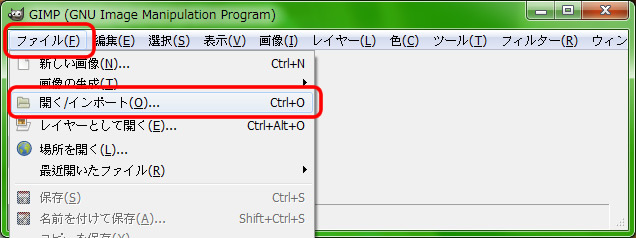
↓写真をダウンロードした場所を選択し、ダウンロードした写真を選んで、「開く」をクリックします。
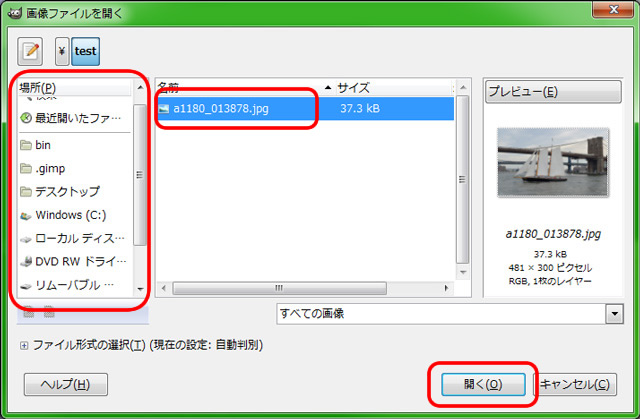
↓ダウンロードした写真が出てきました。

↓「画像」→「モード」から、「グレースケール」をクリックします。
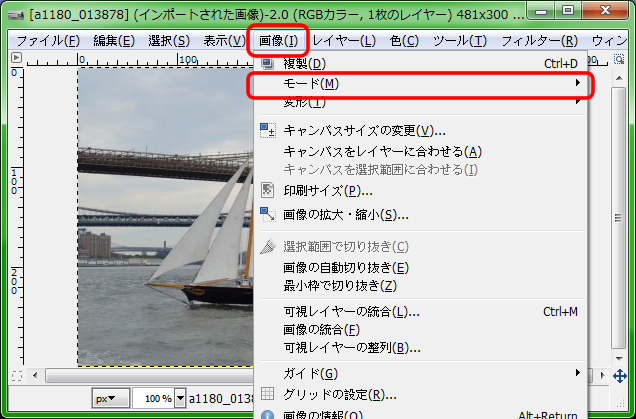
↓簡単に、モノクロ写真ができあがりです。
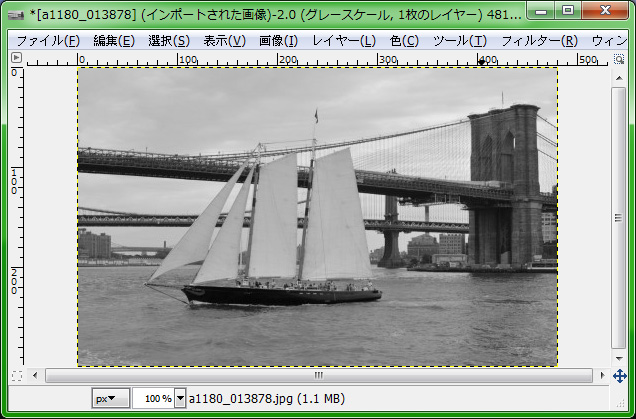
さて、できあがった写真を保存しましょう。
↓「ファイル」→「Export As」をクリック。
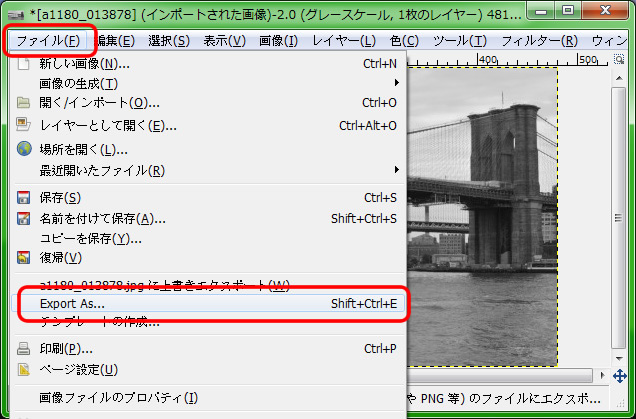
↓名前を「shirokuro」もしくは、「shirokuro.jpg」と変更し、保存する場所を選んで、「エクスポート」をクリックします。
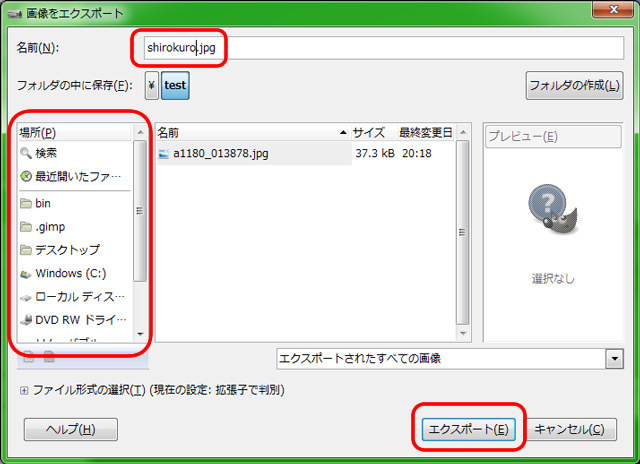
これで、白黒写真の出力が完了しました。
次に、この写真をセピア調に変更する手順を。
現在、「グレースケール」モードという状態なんですが、この「グレースケール」モードに変換された写真を、「画像」→「モード」から、「RGBカラー」をクリックして、「RGBカラー」モードに再変換しましょう。
↓そうすると、以下のように、白黒のまま、「RGBカラー」という状態になると思います。
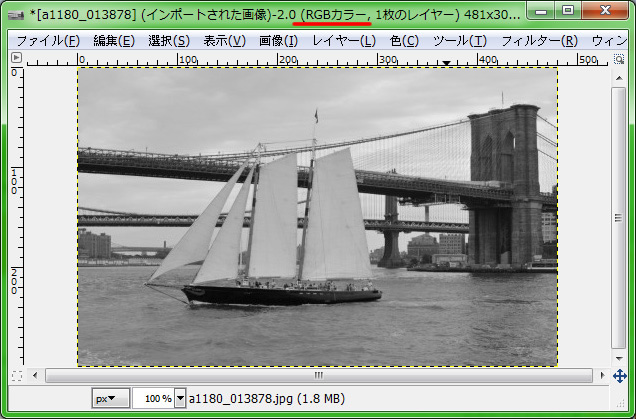
↓「色」→「カラーバランス」をクリック。
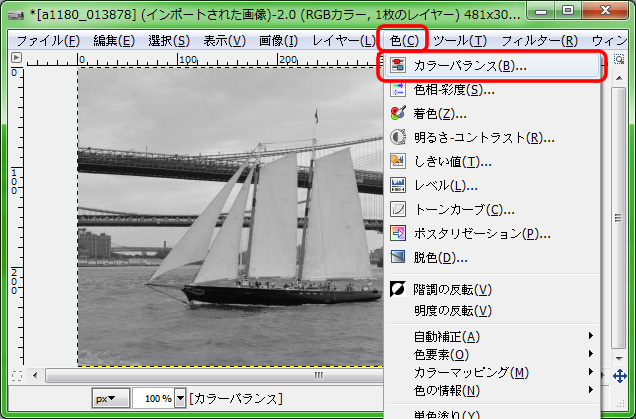
↓カラーバランスを、以下のように設定し、「OK」をクリックします。
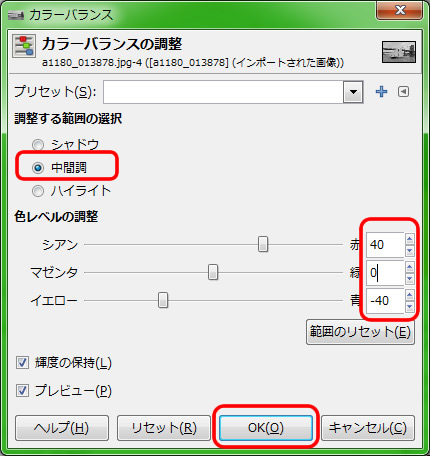
念のため、文章にすると、「中間調」を選択し、設定値は…。
シアン-赤 が 40 マゼンタ-緑 が 0 イエロー-青 が -40(マイナス40)
…になります。
↓白黒写真から、セピア調の写真になりました。

この写真を保存する場合は、前述の方法で、任意の場所に保存してください。(写真ファイルの名前は、変更しましょう。)
この程度の編集作業であれば、作業ファイルは保存しなくても大丈夫だと思いますが、保存したい場合は、「ファイル」→「名前を付けて保存」で、作業ファイルの保存が可能です。
白黒写真や、セピア調の写真などは、レトロ調のドールハウス製作に役立つかもしれません。
…という訳で、今回は、ここまで。次回も、GIMPを使った画像編集を紹介したいと思います。